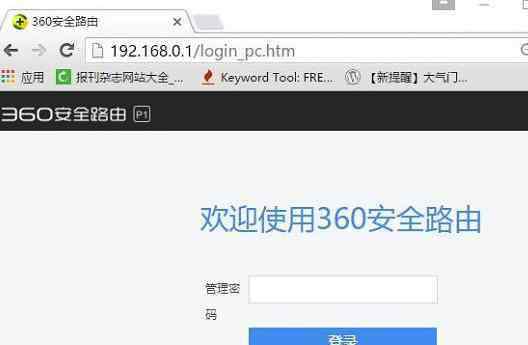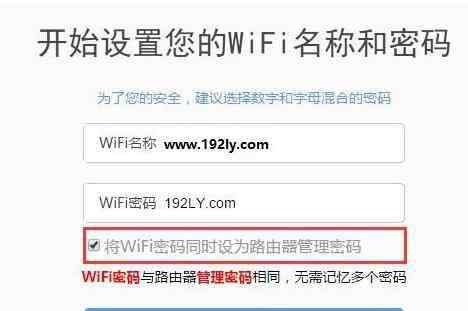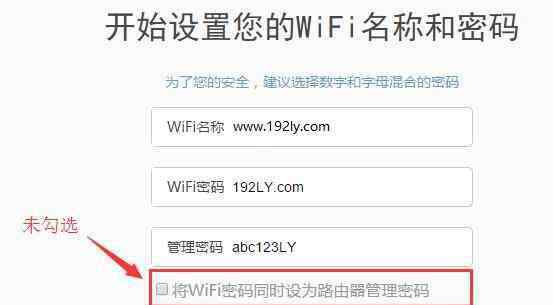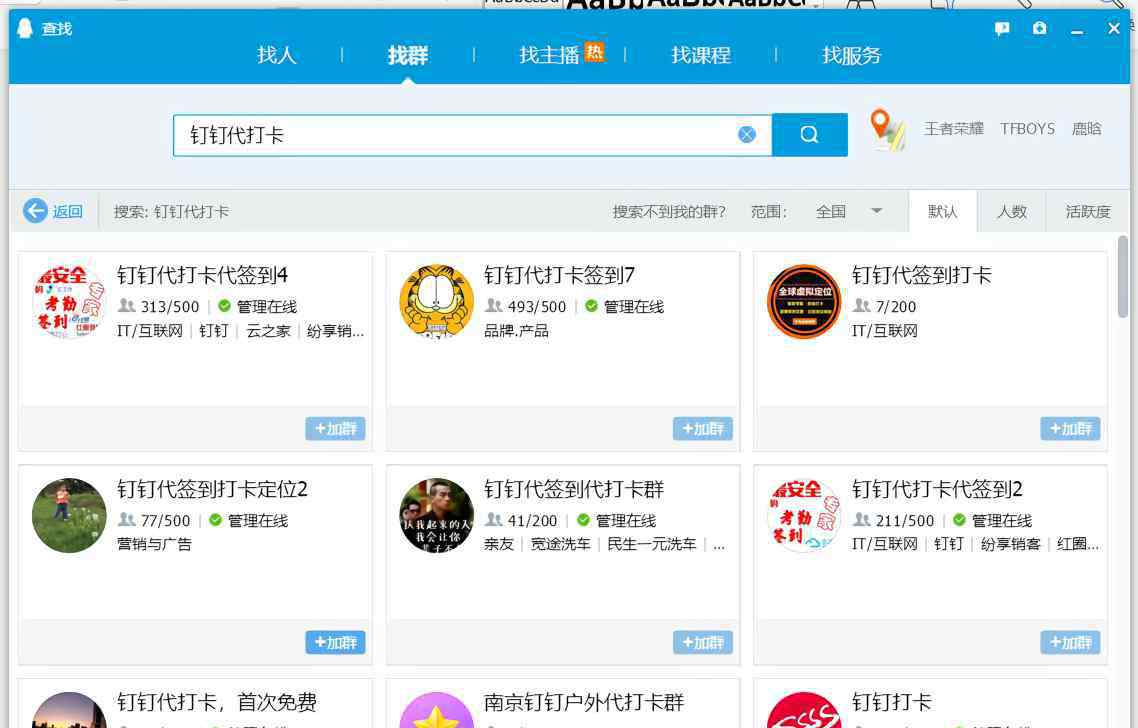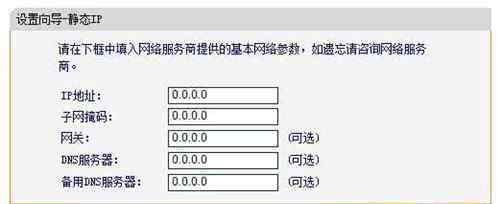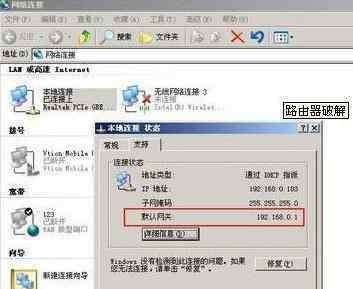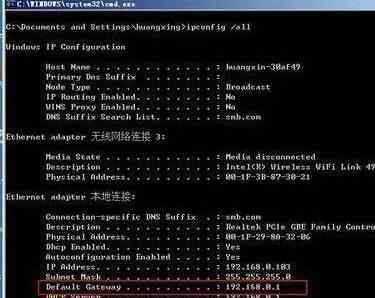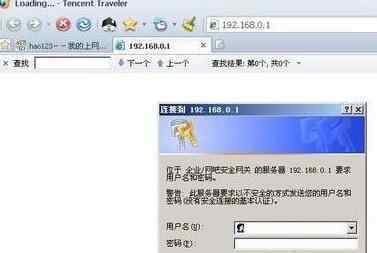想修改路由器上的无线wifi密码和登陆密码,如果没有电脑,可以用手机登陆到192.168.1.1设置页面进行修改,具体请看下面本站小编介绍的操作方法!
用手机登陆192.168.1.1页面修改路由器密码的方法一、手机搜索连接到路由器wifi信号
建议大家先关闭手机上的数据流量,然后打开wifi功能,搜索连接到路由器的无线wifi;这是手机登陆到192.168.1.1设置页面的前提,一定要先搜索连接到路由器的wifi信号,否则是打不开192.168.1.1页面的。
手机先搜索连接到路由器wifi信号
温馨提示:无线路由器在出厂时,默认已经启用了无线wifi,并且没有加密;所以,即使是第一次设置无线路由器上网,手机也是可以先搜索连接到路由器wifi信号的。
二、手机登陆到192.168.1.1页面
打开手机上的浏览器,在浏览器的地址栏中输入:192.168.1.1,打开登陆页面;然后输入登陆密码,登陆到设置界面。
手机登陆到路由器设置界面
三、修改密码
1、修改无线wifi密码
点击“无线设置”---->“无线安全设置”---->修改右侧界面“PSK密码”后面的值——>点击页面下方的“保存”按钮。注意:“PSK密码”就是无线wifi密码。
192.168.1.1手机登陆修改wifi密码
温馨提示:
(1)、部分无线路由器,在修改了wifi密码后,会提示重启路由器;这时候按照提示重启一下无线路由器即可。
(2)、修改wifi密码后,没有提示重启的路由器;当前的wifi连接也会端口,需要使用修改后的wifi密码来重新连接。
2、修改登陆密码
点击“系统工具”——>“修改登录口令”选项,然后在右侧界面中,在“原用户名”、“原口令”后面填写原来的登陆帐号、登录密码——>在“新用户名”、“新口令”、“确认新口令”后设置新的用户名、登录密码——>最后点击“保存”。
192.168.1.1手机修改登陆密码
温馨提示:
(1)、点击“保存”按钮后,会退出当前的登录状态,需要使用新的登录密码,重新登录到设置界面。
(2)、目前,TP-Link、迅捷、水星新推出的路由器,已经没有登陆帐号了;第一次打开管理页面的时候,系统会自动提示用户设置一个管理员密码(也就是登录密码)。所以,在修改的时候,没有修改登录用户名的选项。
看了“怎么用手机登陆192.168.1.1页面修改路由器密码”的人还看了
1.如何用手机登陆192.168.1.1页面修改密码
2.怎么用手机登陆192.168.1.1修改路由器密码
3.用手机怎么登陆192.168.1.1页面修改密码
4.怎么用手机登陆192.168.1.1页面设置无线路由器上网
1.《路由器怎样在手机上改密码 怎么用手机登陆192.168.1.1页面修改路由器密码》援引自互联网,旨在传递更多网络信息知识,仅代表作者本人观点,与本网站无关,侵删请联系页脚下方联系方式。
2.《路由器怎样在手机上改密码 怎么用手机登陆192.168.1.1页面修改路由器密码》仅供读者参考,本网站未对该内容进行证实,对其原创性、真实性、完整性、及时性不作任何保证。
3.文章转载时请保留本站内容来源地址,https://www.lu-xu.com/keji/500590.html